Security Zone de EaseUS Todo Backup
Leonardo atualizou em 04/06/2025 para Backup e Recuperação | Mais Artigos
Fazer backup de arquivos para protegê-los contra falhas de dados ou ameaças maliciosas é comum entre os profissionais. No entanto, os computadores domésticos correm o maior risco de perder dados pessoais ou importantes. É aí que um dos recursos notáveis do EaseUS Todo Backup é útil - Security Zone.
Então, o que exatamente é esse recurso? Como funciona e como exatamente protegerá seus dados? Além disso, é mais acessível do que algumas das opções padrão disponíveis? Estas são todas perguntas viáveis, então vamos encontrar suas possíveis respostas.
Introdução
Os backups são essenciais para qualquer usuário hoje. Sem backups, seus arquivos correm o risco de serem corrompidos ou inutilizados por ataques de vírus, mas você também corre o risco de perder seus dados em caso de falha do dispositivo. Os backups são necessários se você tiver uma unidade de disco rígido interna ou externa. Ele pode manter seus arquivos protegidos e evitar a corrupção de ameaças maliciosas. Mas os backups nem sempre são seguros.
No entanto, muitas pessoas não estão atentas a esse fator. Embora seja bom criar backups criptografados, nada supera um backup adequado disponível para você acessar sem a Internet. Então, é quando um programa como o Security Zone no EaseUS Todo Backup entra em ação.
Sem ter que gastar mais um centavo em uma unidade física ou armazenamento online, um recurso como esse pode ajudá-lo a proteger seu arquivo. No entanto, é sugerido que você proteja apenas os arquivos necessários. Por exemplo, você não precisa fazer backup de um programa para download, apenas sua chave ou código de ativação.
Seu Backup é Absolutamente Seguro?
Embora os backups sejam geralmente seguros, eles não são absolutamente invulneráveis. É principalmente porque existem diferentes tipos de backups. Seu backup pode ser apenas a mesma cópia de outro arquivo em uma unidade separada. Digamos que você tenha um pen drive ou um disco rígido externo com seus arquivos de backup.
Agora, seu computador é atacado por um vírus que corrompe alguns de seus arquivos importantes. Sem livrar seu computador do vírus, se você conectar a unidade de backup de volta ao seu computador, haverá o risco de perder seu backup também. Isso inclui:
- Perda de dados em caso de falha no disco rígido externo
- Perda de dados se o pen drive ou USB for perdido
- Dados perdidos no armazenamento em nuvem devido a uma senha esquecida ou conta bloqueada
- Má gestão de dados causando perda de dados
- Dados perdidos devido a ataques de vírus, ransomware e malware
Esses são alguns dos problemas comuns de criar um backup sem assistência ou ferramentas adequadas.
Vírus vs. ransomware vs. malware, qual é a diferença? Qual deles é mais prejudicial ao nosso sistema informático e aos dados pessoais? Passe um minuto com nosso guia e você descobrirá seus relacionamentos, suas próprias características e sintomas.
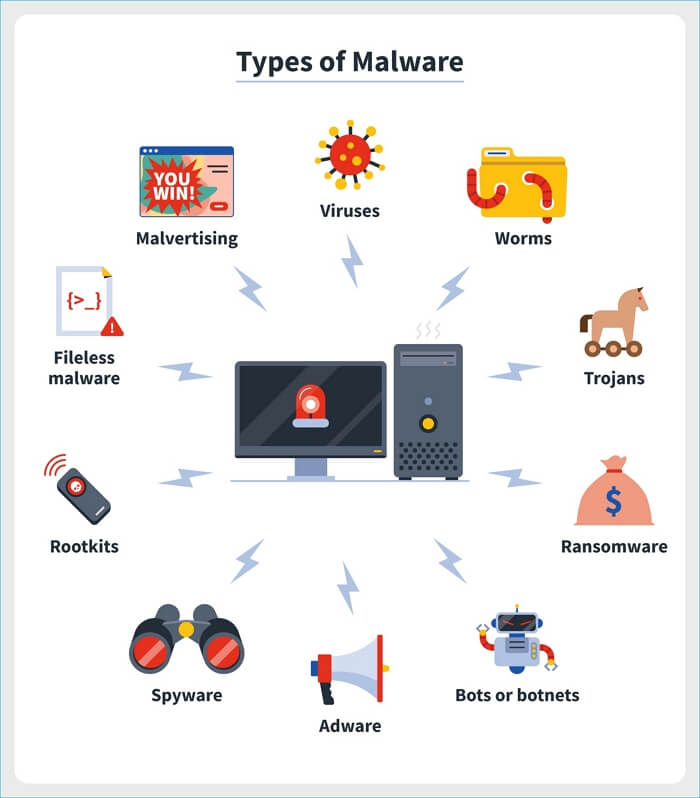
Como Manter o Backup de Dados Seguro?
A melhor maneira de manter seus dados é criando um backup viável. No entanto, os backups não são absolutamente seguros, mesmo os backups na nuvem não são seguros. Um engarrafamento compreensível de seus arquivos importantes garante uma recuperação rápida em caso de qualquer calamidade relacionada a dados. Então, quais são exatamente suas opções? Existem dois:
1. Faça Backups Abrangentes
Maneiras abrangentes de criar backup incluem criar uma partição diferente ou comprar outro disco rígido para manter os dados seguros, manter seus dados em armazenamento em nuvem confiável e extenso ou manter pen drives ou partições separadas para arquivos menores, mas necessários.
Isso pode garantir a segurança de seus arquivos, mas muito disso exige que você gaste dinheiro extra.
Prós:
- Mantenha os arquivos seguros em um local separado
- Disponibilidade garantida
Contras:
- Ainda em risco depois de conectar os discos de volta ao computador em caso de ataque de vírus
- Não é fácil atualizar arquivos de backup regularmente
- Te custa o dobro
2. Criptografar Backups
Os backups criptografados são os mais seguros e envolvem discos rígidos criptografados, arquivos criptografados para proteger backups de qualquer tipo de ransomware, vírus ou malware, acesso protegido por senha e partição separada e criptografada.
Prós:
- Fácil de fazer
- Fácil de recuperar
- Protegido por senha e muito mais seguro
- Melhor proteção contra ataques de vírus ou malware
Contras:
- O gerenciamento incorreto de senhas pode causar perda de dados
Como você pode ver, uma dessas opções tem menos contras que a outra. Isso implica em como os Backups Criptografados são muito mais seguros e fáceis de criar.
Melhor Escolha - EaseUS Todo Backup
A melhor escolha para você é o recurso do EaseUS Todo Backup chamado Security Zone. É uma ferramenta que cria uma partição secreta em seu computador que não pode ser explorada ou alterada pelo usuário ou aplicativos de terceiros ou pelo próprio Windows.
Mas um usuário pode alterá-lo assim que fornecer uma senha para ele ou remover o backup completamente. O que torna o Security Zone uma escolha tão eficaz e melhor para você? Uma partição separada garante que seus dados de backup estejam protegidos contra malware ou qualquer outro tipo de operação defeituosa em seu Windows. Embora a criptografia garanta que nenhum outro programa a leia, exceto o próprio EaseUS Backup Todo - assim que você fornecer a senha.
No entanto, você deve lembrar que apenas uma partição pode ser criada em um computador. E a partição pode ser modificada, removida, alterada, estendida, etc. Isso depende inteiramente de sua preferência e da quantidade de dados que você deseja proteger usando esse recurso notável. Existem também alguns recursos maravilhosos:
- Ofereça um armazenamento em nuvem de 250 GB gratuitamente
- Forneça agendamento fácil e execução de backup ativamente
- Crie cópias dos arquivos e pastas de arquivos para USB, discos, nuvem, etc.
- Ofereça opções para criar backups completos, diferenciais e incrementais
Criando a Security Zone do EaseUS Todo Backup
Criar a security zone no EaseUS Todo Backup é tão fácil quanto você gosta. Tudo o que você precisa fazer é baixar o EaseUS Todo Backup e seguir as etapas abaixo.
Etapa 1. Lançe EaseUS Todo Backup, clicar em "Ferramentas" no menu superior direito e escolher "Security Zone".
Etapa 2. Clique em "Criar Security Zone".

Etapa 3. Escolha uma partição e utilize-a como uma partição de Security Zone. Clique em "Continuar".

Etapa 4. Ajuste o tamanho da partição da Security Zone e clique em "Criar".

Etapa 5. Após a criação, pode continuar a clicar em " Definir Palavra-passe" para adicionar mais uma camada de segurança sobre a Security Zone, e a palavra-passe só é necessária quando for necessário restaurar a cópia de segurança da Security Zone.
É assim que é fácil criar um backup usando esta ferramenta notável. Tudo o que você precisa fazer é garantir que está seguindo as etapas e criando uma partição adequada para seus arquivos.
Conclusão
Criar um backup é necessário para proteger seus arquivos, e você tem algumas opções para fazer isso. No entanto, nada se destaca tão seguro e fácil de fazer quanto a security zone do EaseUS Todo Backup. Portanto, certifique-se de manter seus arquivos seguros usando este excelente recurso.
Artigos relacionados
-
Como Fazer Backup do Cartão SD Antes de Formatar [2025 Atualizado]
![article]() Jacinta 2025-07-20
Jacinta 2025-07-20
-
Clonar o SO Windows 10 para Novo SSD sem Reinstalação
![article]() Rita 2025-06-04
Rita 2025-06-04
-
![article]() Jacinta 2025-06-04
Jacinta 2025-06-04
-
SSD VS HDD, Qual é Melhor para Backup? Sua Resposta Está Aqui
![article]() Leonardo 2025-06-04
Leonardo 2025-06-04
Prêmios e avaliações
"Faça backup, restaure e recupere documentos, bem como crie um disco de emergência e limpe totalmente o HD."
- Por Mircea Dragomir
Leia mais >>

EaseUS Todo Backup
Programa de backup inteligente para seus arquivos e computador inteiro no Windows 11/10/8/7.
Baixar Grátis100% Seguro
Tamanho: 1,88MB
![]()
